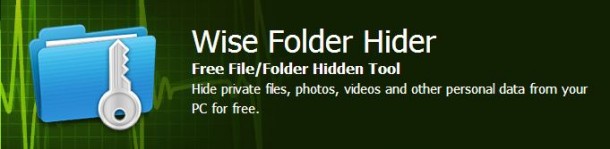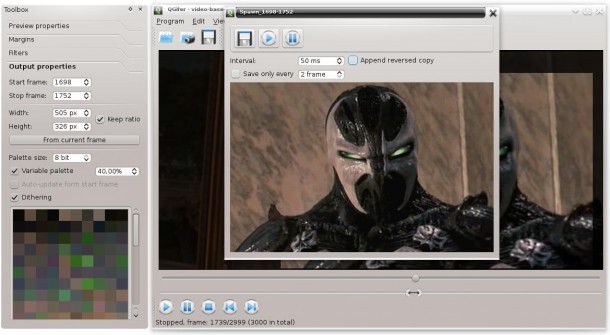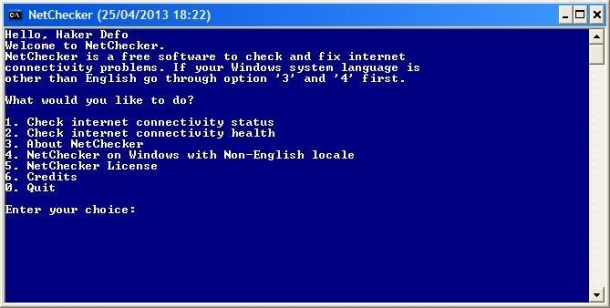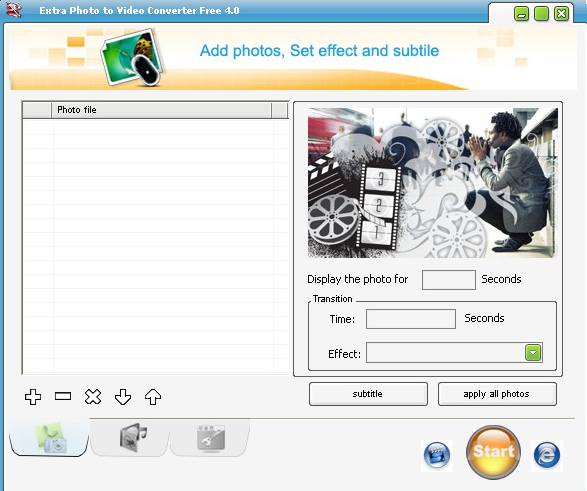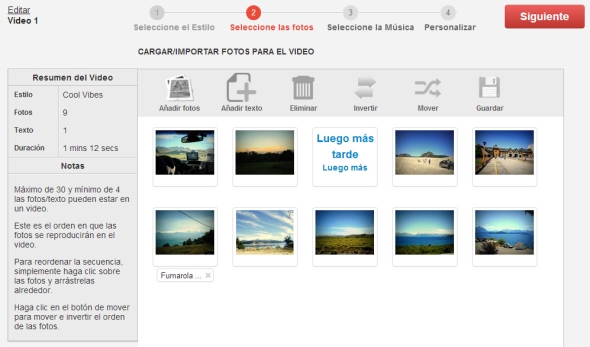Si necesitas uno o varios mapas de alguna zona en concreto para su consulta posterior, por ejemplo para consultar cuando no dispongas de conexión, puedes utilizar alguno de los programas para descargar los mapas completos desde Google Maps.
Aunque seguramente existan más motivos para realizar descargas mapas de una zona en concreto, la más probable para la mayoría de nosotros será la de poder consultar cuando estamos de viaje y similar, los mapas cuando si no disponemos de conexión a Internet o esta no es demasiado buena.
GMapCatcher
El más visor más conocido y completo, funciona realmente bien permitiendo mostrar y descargar los mapas desde Google Maps y otros proveedores como OpenStreetMap, Yahoo Maps o Bing Maps entre otros.
GMapCatcher va descargando a tu equipo según vas navegando por el mapa. Entre sus opciones y configuraciones tenemos la de seleccionar las vistas de satélite, topografía o calle.
Además funciona si detecta un GPS conectado en el ordenador lo podrá utilizar.
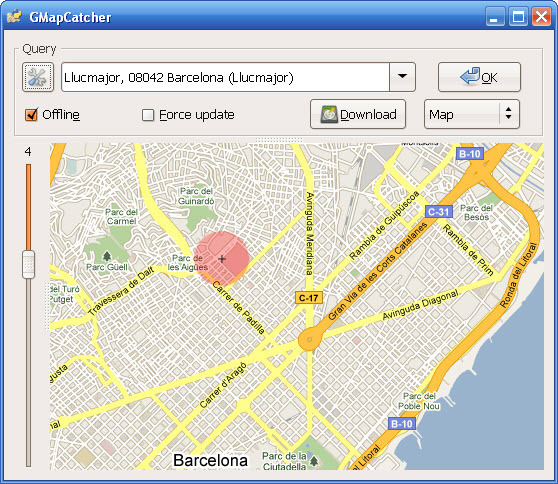
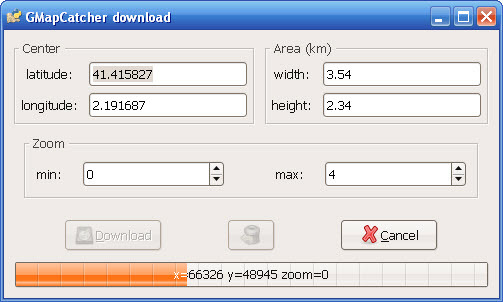
Pueden descargarlo y consultar otras cuestiones gmapcatcher
GMS
Bastante más simple que el anterior pero seguramente suficiente para muchos de los casos. Escoges la ubicación que pretendes descargar, seleccionas tipo de mapa (satélite, mapa, etc) y el alcance del zoom. Después de esto ajustamos resolución para la descarga y guardamos como archivo de imagen
Disponible para descargar desde GMS o desde GMS instalador
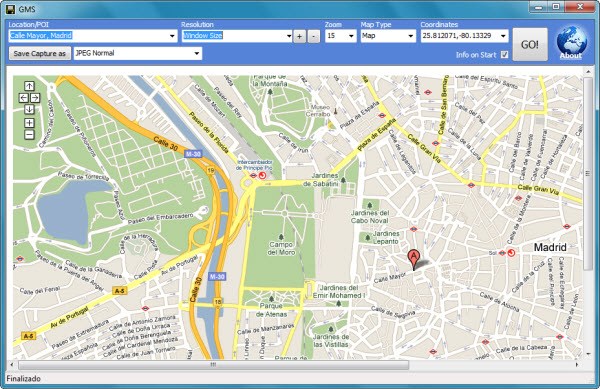
Desde el pasado verano además Google Maps permite guardar desde dispositivos móviles directamente un mapa con todo detalle para su consulta offline o sin conexión.
Lamentablemente esta particularidad no está disponible en todos los lugares, al menos hasta el momento. Para guardar en caché un mapa que tengamos en pantalla (si esa zona está disponible) únicamente tenemos que introducir en el buscador los términos:
ok maps
Después de esto precargará si es posible el mapa en la caché de la app en tu dispositivo y cuando quieras consultarlo posteriormente podrás hacerlo aunque no tengas conexión en ese momento.
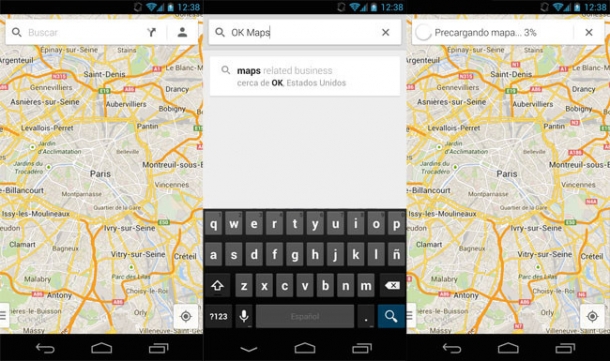

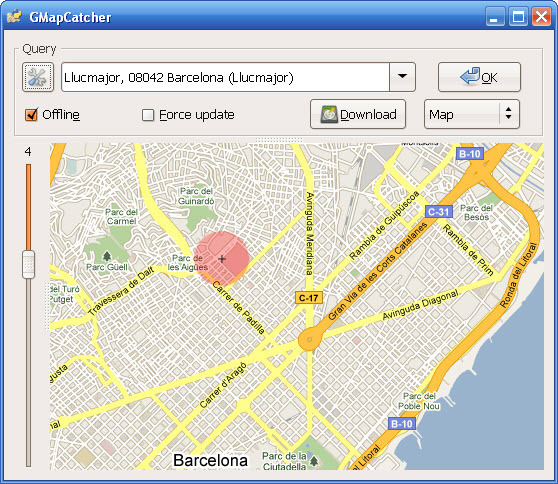
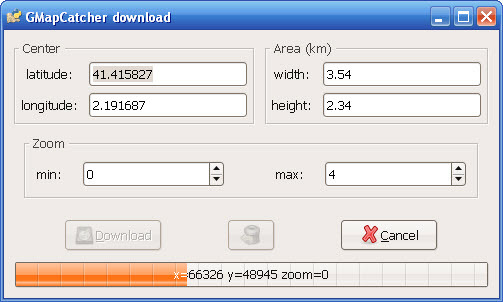
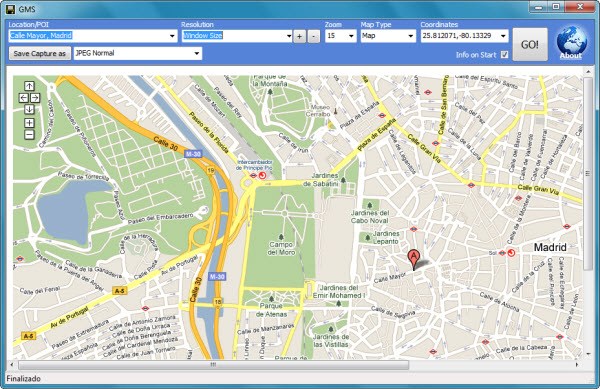
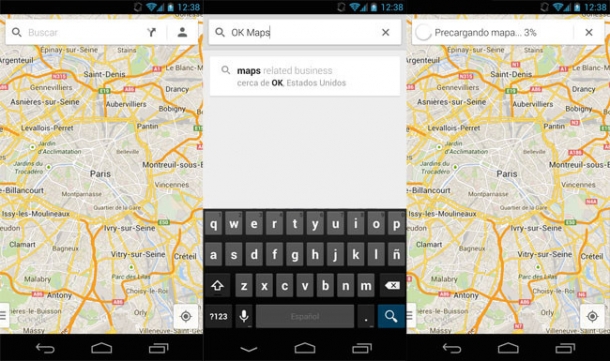
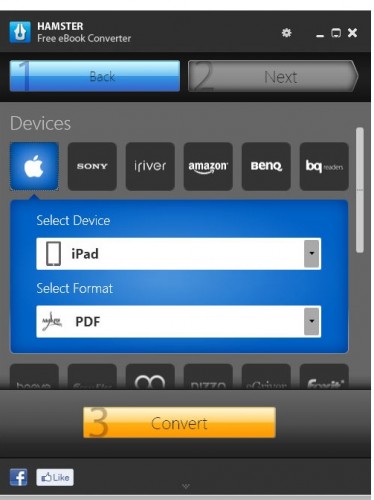
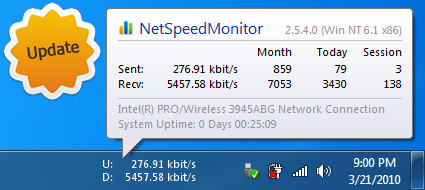
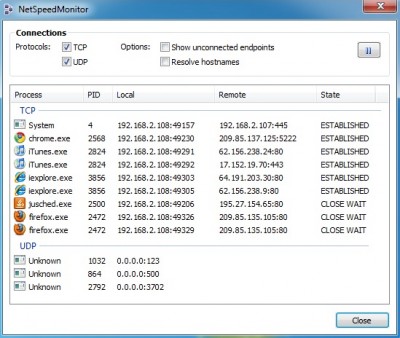
 Nos quedamos con dos de estos programas,
Nos quedamos con dos de estos programas,